Un logiciel CRM gratuit ou payant (Customer Relation Management – Gestion de la Relation Client) est utilisé pour gérer efficacement les interactions avec les prospects, les clients et leurs contacts. Choisir un bon CRM gratuit ou payant permet d’améliorer la conversion des prospects, de fidéliser les clients et donc d’augmenter efficacement les revenus générés par le portefeuille client. Nous avons retenu et nous vous présentons ci-dessous les 7 meilleurs logiciels CRM. Certains de ces logiciels sont des CRM open-source qui permettent de modifier librement leur code source.
Dolisim, un excellent logiciel CRM très complet
Présentation et installation de Dolisim
Personnellement, je trouve que Dolisim est l’un des meilleurs logiciels CRM sur le marché. C’est en plus un logiciel ERP modulable qui permet de gérer toutes les facettes d’une entreprise avec un seul outil en ligne.

Il est conçu avant tout pour les TPE et les PME grâce notamment à son interface très intuitive. Aucune installation à faire, tous les aspects techniques sont pris en charge par Simafri.
Configurer Dolisim, une étape incontournable
Vient alors l’étape la plus importante : configurer ce logiciel CRM en fonction de votre activité, en renseignant les informations nécessaires pour gérer votre activité.
Ainsi, il faut suivre les étapes suivantes pour mener à bien la configuration de Dolisim et garantir une utilisation parfaite de votre logiciel CRM :
- Configurez votre société via le menu à gauche de l’écran. Saisissez le nom, l’adresse, le siège social et autres renseignements sur la société;
- Activez ou désactivez les modules du logiciel selon vos besoins. Il faut noter que certains modules nécessitent une configuration supplémentaire pour être opérationnels;
- Vérifiez les tâches en rapport avec vos modules afin de pouvoir les réaliser;
- En tant qu’administrateur, pensez à modifier et gérer les droits d’utilisateurs (très important!!!) via la section « Utilisateurs et groupes » à gauche de l’interface.
Comment utiliser le CRM Dolsim ?
En général, les modules les plus utilisés par les TPE et les PME concernent la commercialisation, la facturation, la gestion des stocks et la configuration des différentes taxes. Voici quelques exemples pratiques :
- pour activer le module « Devis », il suffit d’aller sur l’onglet « Client » et cliquer sur « Créer une proposition »;
- le module « Facturation » permet de créer, de modifier, de gérer et de faire le suivi des factures clients. On pourra choisir un modèle existant ou en créer un nouveau. Saisir ensuite les différentes informations de la facture en général (désignation ou intitulé, prix unitaire, taux TVA, …) et enfin valider la facture;
- pour mieux gérer la liste et stock des produits, le logiciel a prévu un module « Produit », un module « Service » et un module « Stock ». Tous accessibles via l’onglet « Produit », ces modules permettent de paramétrer tous les produits;
- la configuration des taux de TVA est possible avec le logiciel CRM Dolisim sur la page « Taux de TVA ».
Dolisim est un logiciel CRM open-source offrant une panoplie d’options et de fonctionnalités qui font de lui un des meilleurs logiciels CRM. De la gestion des produits, services et du stock, à la gestion de la trésorerie, en passant par le suivi des entreprises (clients, prospects et fournisseurs) et des contacts associés. Et de la gestion des actions commerciales, des commandes et factures, des contrats et des règlements à la gestion des adhérents et associés.
À noter que vous devenez vraiment le propriétaire de ce logiciel, vous pourrez récupérer le logiciel avec vos données.
Voir l’offre CRM Dolisim en cliquant ici
Openflex, L’un des Meilleurs CRM
Présentation d’Openflex
Openflex est un CRM très complet qui va à coup sûr booster vos ventes. Et nous en savons quelque chose puisque c’est ce CRM que nous utilisons nous-mêmes. Openflex est une version améliorée et professionnelle d’un framework déjà largement répandu dans le Monde (plus de 3 millions d’utilisateurs). Openflex est édité par un triptyque d’ESN (Entreprises du Services du Numérique) situées en Estonie, à Maurice et à Madagascar. Ce logiciel est principalement déployé dans les pays d’Europe et d’Afrique.



Les particularités d’Openflex sont qu’il existe une version ultra-adaptée par pays et sa capacité à s’adapter aux besoins des clients (développements sur-mesures possibles).
Fonctionnalités CRM d’Openflex
Openflex est un CRM hébergé dans le Cloud. C’est-à-dire qu’il s’utilise en ligne, dans un simple navigateur web. Il est donc a fortiori compatible avec Windows, MAC, Linux, etc. Tout système qui possède un navigateur Internet ! Un autre avantage inhérent à Openflex, c’est que vous (et toute votre équipe) pouvez accéder à vos données où que vous soyez, même en itinérance.



Avec ce logiciel CRM, vous pourrez :
- Gérer vos prospects et les cycles de vente ;
- Créer des devis et des factures professionnels ;
- Suivre les relances des prospects et des factures impayées ;
- Cataloguer vos produits et services ;
- Gérer les code-barres ;
- Gérer des niveaux de prix et les remises ;
- Suivre les paiements multiples ;
- Gérer les factures récurrentes ;
- Obtenir des statistiques et des tableaux de bord ;
- Et bien d’autres choses encore… La liste est très longue.
S’il n’y avait qu’un seul logiciel à choisir pour une entreprise, c’est bien Openflex CRM.
Une application mobile CRM plébiscitée par ses utilisateurs
Openflex met à disposition de ses utilisateurs une application mobile Android CRM gratuite (que vous pouvez télécharger ici : https://play.google.com/store/apps/details?id=ap.cloud.openflex&hl=fr).
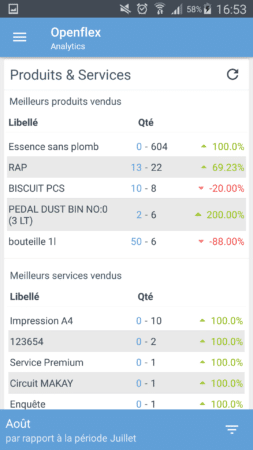
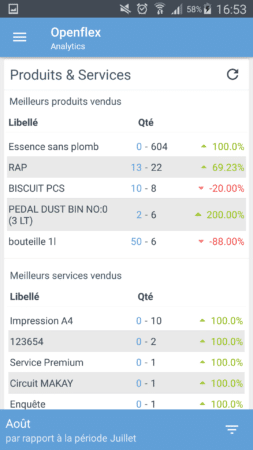
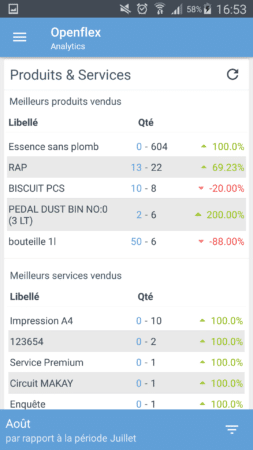
Grâce à cette application, vous pouvez suivre de n’importe où, dans le creux de votre main, l’activité de votre entreprise. Vous pourrez connaître les chiffres clés (KPI) à tout instant sur votre smartphone, mais également les différentes alertes comme les factures impayées. Le solde de vos comptes bancaires (et de vos caisses) et un lecteur code-barres Android y sont également présents gratuitement.
Openflex est le seul CRM à proposer ce genre d’application mobile.
Bénéficiez de 10% de remise pour l’achat d’Openflex CRM
Openflex est commercialisé par « modules ». Chaque module apportant un ensemble de fonctionnalités (devis, facture, comptabilité, fiche de paie, etc.). A noter que bien qu’Openflex fonctionne dans le Cloud, il n’y a aucun abonnement à payer et que le nombre d’utilisateurs est illimité.
De plus, Stileex.xyz vous offre un code promotionnel qui vous permettra de bénéficier de 10% de remise sur l’achat des modules que vous voulez (offre limitée au 10 premières commandes). Pour en bénéficier, il vous suffira d’indiquer le code promotionnel suivant lors de la validation de votre panier sur https://openflex.cloud/fr/ : 2c367f16
Vtiger CRM, un logiciel CRM gratuit moderne
Présentation de Vtiger CRM
Vtiger CRM est reconnu comme le CRM gratuit open-source le plus utilisé dans le monde. Il suffit de savoir que des sociétés mondiales telles que Nokia, Dexia, AGEON, Lenovo et autres l’utilisent pour la gestion de leur clientèle. Il permet, comme la plupart des logiciels CRM gratuits, de :
- gérer les comptes et les contacts,
- assurer le support client,
- réaliser le catalogue de références de produits,
- faire le suivi des performances commerciales
- et gérer un agenda collaboratif.



La dernière version, Vtiger CRM 7, est désormais disponible avec plus de fonctionnalités et une interface modernisée par rapport à la version Vtiger CRM 6 lancée il y a quelques années.
Utilisation du logiciel CRM Vtiger
L’utilisation de Vtiger 7 se fait aisément en Intranet ou depuis Internet grâce à un simple navigateur web. Une fois connecté, l’utilisateur arrive sur le tableau de bord avec un menu général dans le coin supérieur gauche. Ce menu affiche toutes les fonctionnalités en rubriques et sous rubriques : Dashboard – Marketing – Sales – Inventory – Support – Projects – Mail manager – Documents – Extension Store – More – Settings.
Cette nouvelle version de Vtiger inclut la possibilité à l’utilisateur d’ajouter de nouveaux onglets de tableau de bord via la rubrique « More ». La navigation vers les modules associés est assurée grâce à une barre latérale contenant des raccourcis visibles sur le côté gauche de la page.
L’une des principales nouveautés sur ce logiciel CRM gratuit écrit en PHP réside dans la possibilité d’affichage de n’importe quel enregistrement avec une date sur le calendrier.
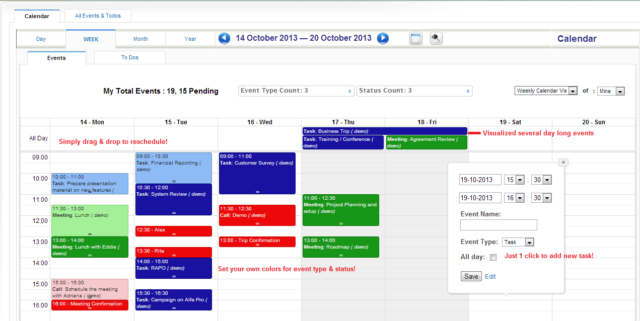
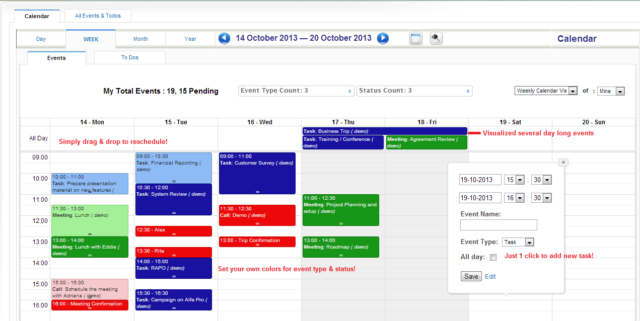
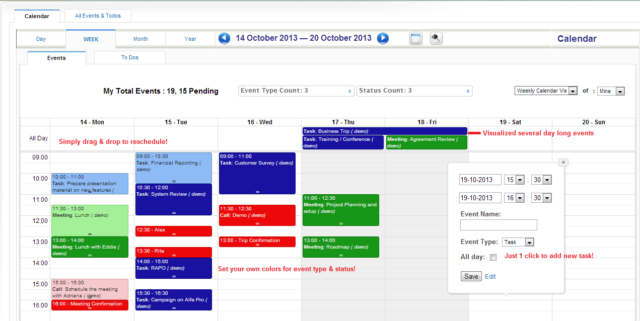
Ce logiciel CRM Open source, intègre la gestion commerciale avec la gestion du cycle Devis – Commande – Facturation. Il dispose de paramètres de calcul de taxe avancés qui permettent de configurer finement la manière dont les commandes, les devis et les factures gèrent les taxes et les frais.
Un logiciel CRM gratuit international
Il est à signaler que Vtiger est disponible en plusieurs langues et propose en téléchargement plus de 100 plugins et extensions. La connexion avec les terminaux mobiles de type iPhone ou Android est également disponible (applications mobiles de CRM).
Grâce à une communauté qui se densifie de jour en jour, les organisations qui ont choisi Vtiger CRM bénéficient d’un support et d’une maintenance de premier ordre.
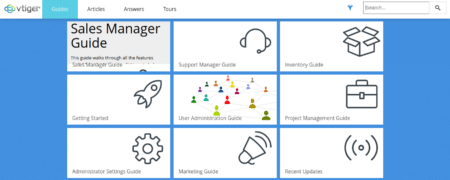
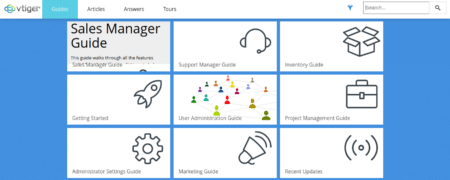
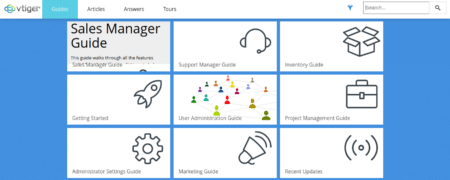
Le logiciel CRM gratuit Vtiger a réussi à séduire les grandes enseignes grâce à sa robustesse, à sa gratuité et surtout parce qu’il répond exactement à des besoins très spécifiques. Vtiger CRM permet de plus de développer des interfaces de communication avec des systèmes informatiques tiers.
SuiteCRM, une alternative gratuite à SugarCRM
Présentation de SuiteCRM
Née d’une base SugarCRM (bon logiciel mais qui n’est pas sélectionné dans ce top 5 car il n’est pas 100% gratuit), la solution SuiteCRM se décrit comme un logiciel CRM gratuit en ligne adopté par des organisation très exigeantes comme le NHS (National Health Service) en Angleterre. C’est une application gratuite pour la gestion intégrée des clients et qui a été récompensée plusieurs fois pour sa qualité.



Vous pouvez télécharger ce logiciel via le portail web officiel https://suitecrm.com/download/suitecrm.
Fonctionnalités de ce logiciel CRM
Dans votre logiciel CRM gratuit SuiteCRM, vous avez la possibilité de gérer plusieurs devises. Une fois connecté à la zone administrative, allez dans la section « Système » et sélectionnez le service « Monnaies ». Grâce à la section « Créer », vous pouvez ajouter des nouvelles devises en mentionnant le nom de la devise, son taux de conversion par rapport au dollar, son statut et son symbole monétaire. Vous aurez toujours la possibilité de supprimer toute devise autre que la devise US Dollar par défaut.
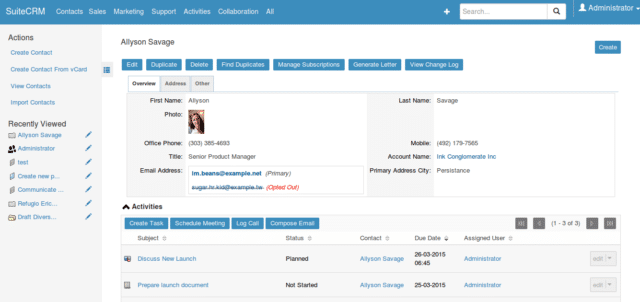
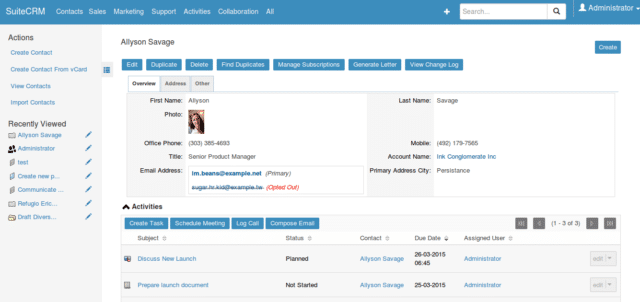
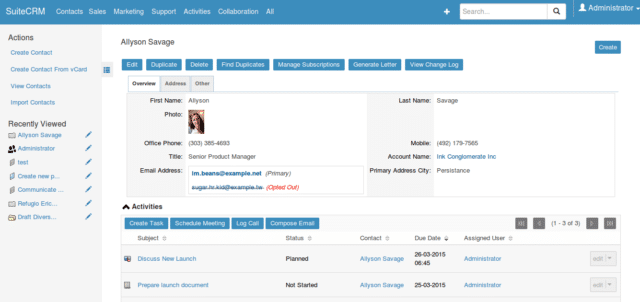
Il est possible sur ce CRM gratuit d’automatiser les tâches pour être exécutées et traitées automatiquement par le système. Pour cela, il suffit de :
- sélectionner l’option « Planificateur » toujours dans la section « Système »,
- puis créer un nouveau travail,
- il faut alors choisir un nom du travail, un « Job » à exécuter,
- spécifier l’intervalle d’exécution,
- définir l’url du travail,
- et déterminer son statut en l’activant ou en le désactivant.
Chaque travail pourra être supprimé ou modifié à n’importe quel moment.
Des opérations de maintenance facilitées
Ce logiciel CRM gratuit intègre un outil de réparation accessible dans la section « Paramètres » en cliquant sur l’option « Réparer ».
Cet outil très puissant permet, entre autres, de :
- réparer la base de données;
- réparer les rôles et les activités;
- supprimer des fichiers inutiles dans le répertoire de téléchargement.
Pour plus de sécurité, ce logiciel CRM gratuit permet de créer une sauvegarde complète. Une opération recommandée après chaque modification importante du dans SuiteCRM. Cette sauvegarde pourra être restaurée en cas de problème.
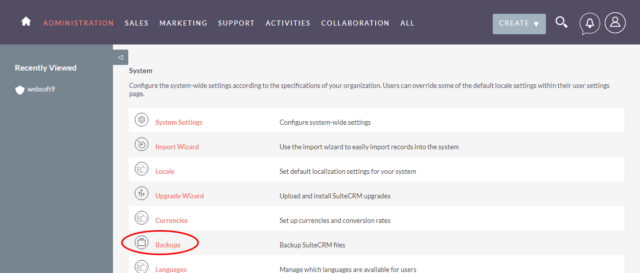
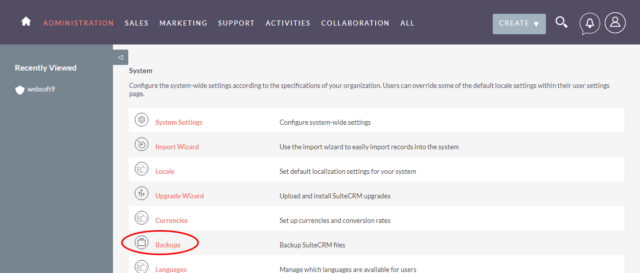
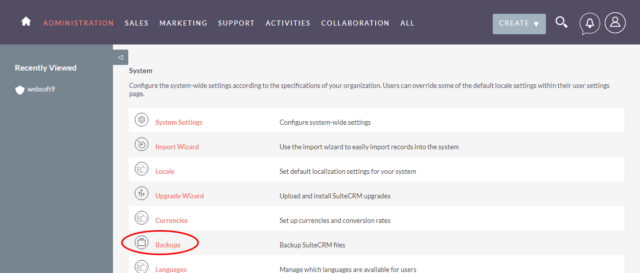
Pensez alors à générer, en premier lieu une sauvegarde complète des fichiers SuiteCRM dans le dossier public_html par défaut sauf si vous accédez à votre logiciel via un sous-domaine. Ensuite, sauvegardez la base de données dont le nom se trouve dans le fichier de configuration de SuiteCRM. Ceci est possible en se connectant au compte « cPanel » (ou « Plesk« ), et en cliquant sur le service « PhpMyAdmin« . Le bouton « Go » permettra de télécharger une copie de la sauvegarde.
La procédure de restauration d’une sauvegarde complète de SuiteCRM se fait en 3 étapes :
- étape 1 : Restaurer les fichiers SuiteCRM qui devront être téléchargés dans le répertoire public_html / de votre compte;
- étape 2 : Restaurer SuiteCRM Database en créant une nouvelle base de données via le service « phpMyAdmin »;
- étape 3 : éditer le fichier SuiteCRMconfiguration avec le nouveau nom de base de données, le nom d’utilisateur et son mot de passe.
EspoCRM, CRM gratuit
Présentation
Le logiciel EspoCRM est une application web open source conçue avec une interface conviviale, simple et intuitive permettant de visualiser, de saisir et d’évaluer à tout moment vos relations d’entreprise. C’est un logiciel CRM gratuit qui vous aide à gérer vos relations avec la clientèle à la seconde près.
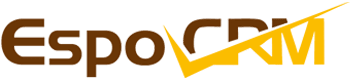
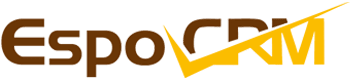
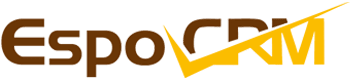
Les équipes de développement de ce logiciel améliorent en permanence ce logiciel pour maintenir une qualité d’utilisation satisfaisante sur tous les appareils (desktop, pc portable, tablette, smartphone) et avec la plupart des hébergeurs web.
Personnalisation
Le logiciel CRM gratuit EspoCRM est disponible pour le téléchargement sur le site officiel https://www.espocrm.com/download/. Il est facile à installer sur le serveur distant ou en local, et entièrement paramétrable dans sa version de base. Ainsi, ce CRM gratuit est conçu pour satisfaire tout type d’industrie et toute forme d’entreprise. Ce logiciel CRM permet, entre autres, la gestion des comptes, la création de calendriers, le suivi et l’automatisation des procédures de vente, la gestion de la messagerie et le suivi des activités.
Afin d’automatiser les ventes, l’application a prévu différents services. Ils servent à convertir un prospect en une opportunité, à assurer des ventes potentielles et à mieux gérer les comptes et les contacts. La gestion des emails occupe une place importante dans ce logiciel CRM gratuit en permettant un archivage automatique des emails.
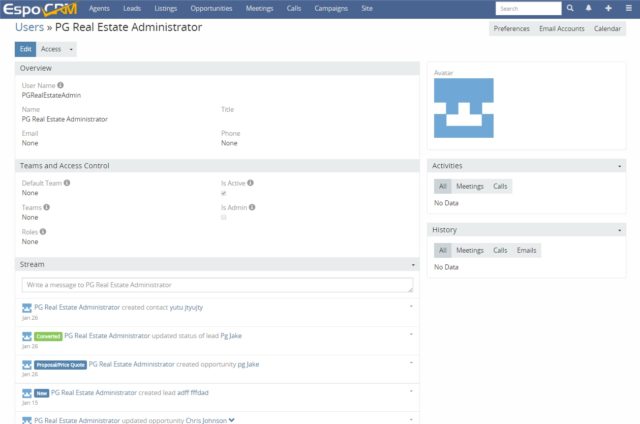
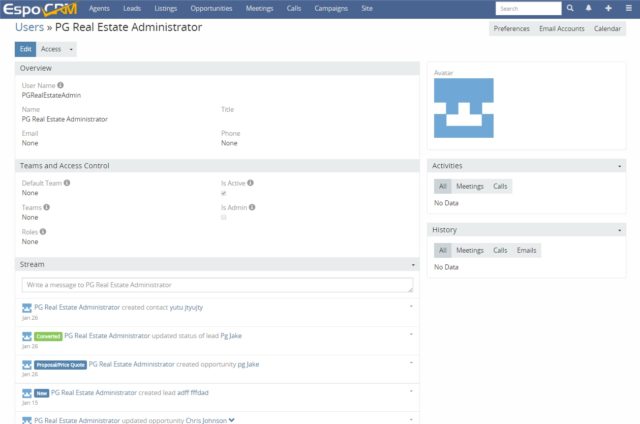
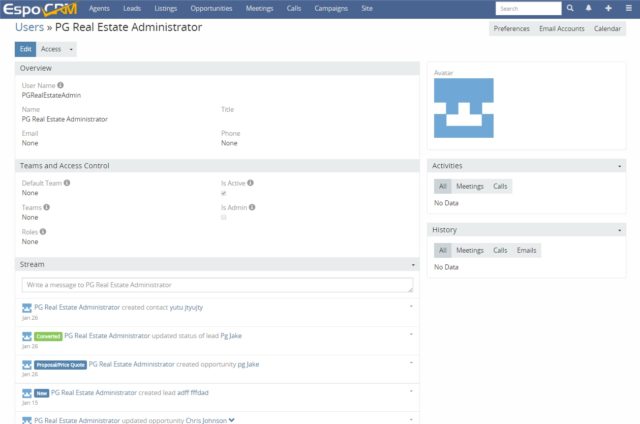
L’application assure, grâce à son atout social de mieux gérer le flux d’activité des réseaux sociaux.
Afin de personnaliser votre site, plusieurs options s’offrent à l’utilisateur. Citons quelques unes ci-dessous:
- Modifier les dispositions pour les vues de détail et de liste via le gestionnaire de mise en page;
- Créer des entités personnalisées, des champs et des relations grâce à la rubrique « Entity Manager »;
- Personnaliser les étiquettes d’application via le gestionnaire d’étiquettes.
Autres fonctionnalités
Le logiciel CRM EspoCRM permet l’affichage en fonction des champs d’adresses, l’exportation des données vers Excel et autres tableurs en ligne ou hors ligne, et l’intégration de Google Contacts.
Pour résumer les points forts de cette application avant de passer à la suivante. Elle est rapide, complètement CRM open source, avec un design réactif et surtout elle est facilement personnalisable pour correspondre exactement aux besoins spécifiques de toute entreprise.
HubSpot CRM, logiciel CRM
Présentation de HubSpot CRM
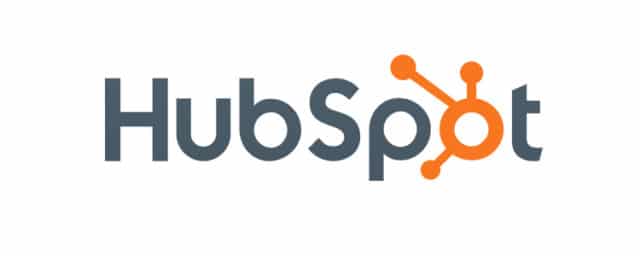
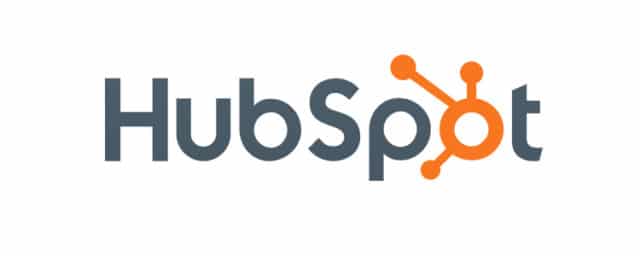
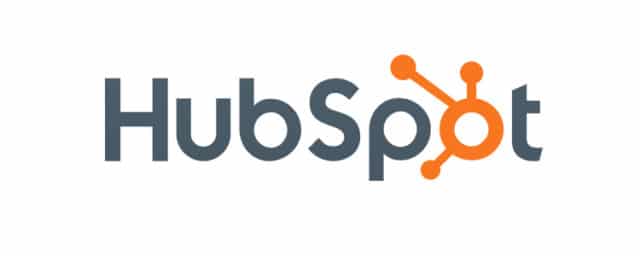
Parmi les solutions CRM gratuits qui figurent toujours au top 5, HubSpot CRM s’affiche comme une solution de marketing « tout-en-un ». Ce logiciel CRM fournit aux entreprises tous les outils pour suivre et entretenir ses prospects et clients. Il permet également également de gérer un site web, des blogs, des landing pages, des listes d’e-mails et la base de contacts.
Avantages du CRM gratuit HubSpot CRM
Le logiciel HubSpot est payant pour ses versions : Starter, Basic, Professional et Entreprise. Il offre aussi à ses clients une version 100% gratuite. Cette version permet, entre autres, d’avoir un tableau de bord d’analyse avec une interface professionnelle et conviviale, d’assurer une gestion de contacts performante et d’avoir des formulaires de collecte d’informations et statistiques.
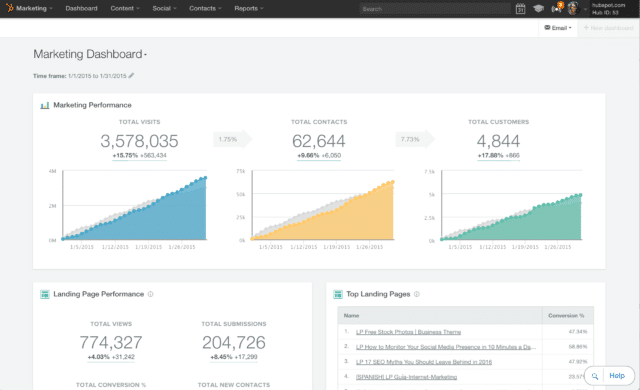
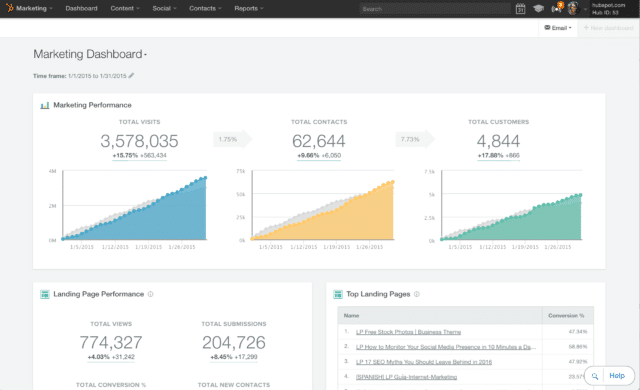
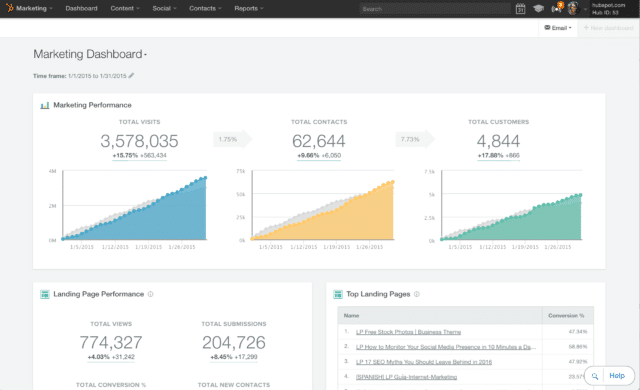
Vous pouvez vous limiter à cette version totalement gratuite ou opter pour une version payante de HubSpot CRM. Cette dernière vous offre plus d’outils tels que l’intégration de Salesforce, des blogs et la création de contenus, des landing pages et des appels à l’action (call to action), etc.
Ce logiciel CRM gratuit donne des résultats extraordinaires du fait qu’il incite les équipes commerciale et de marketing à travailler ensemble de façon permanente pour optimiser les ventes.
Grâce à une équipe d’experts en marketing, HubSpotCRM assure à sa clientèle des formations gratuites pour mieux utiliser les outils de ce logiciel CRM et en tirer davantage de profit. Sur le site officiel, les utilisateurs trouveront différents supports d’aide à propos de HubspotCRM, des forums et groupes d’utilisateurs, une bibliothèque marketing Hubspot, des vidéos et tutoriels. Tout cela est accessible directement sur https://academy.hubspot.com/
Comment fonctionne HubSpot CRM ?
Généralement, Hubspot offre à chaque client un nombre de connexions illimitées. L’idéal est d’en utiliser une pour l’administrateur, qui mettra en place les autres connexions pour les différents utilisateurs tout spécifiant les droits d’utilisation. Ceci est possible grâce aux paramètres Hubspot (Settings), en cliquant sur Utilisateurs et équipes (Users & Teams), puis créer un nouvel utilisateur, saisir ces informations et définir ces droits (afficher, modifier, exporter, …etc). Ensuite, il faut lui définir les droits d’accès aux différents outils de marketing disponibles sur ce CRM gratuit : blog, formulaires, workflows, landing pages, etc.



En ce qui concerne les modèles, HubspotCRM offre à ses clients, même en tant que CRM gratuit, un certain nombre de modèles prédéfinis pour leurs blogs, leurs pages de publicité, leurs sites web, etc. Ces modèles peuvent être personnalisés via le menu « Content / Design Manager ».
Désormais, l’application HubSpot CRM a mis en place des outils de promotion du contenu avec les différents réseaux sociaux. Le client peut alors poster des messages publicitaires sur les réseaux sociaux de façon automatique et prédéfinie. HubSpot CRM permet aussi d’interagir directement avec son audience sur Facebook, Twitter, Youtube et autres médias sociaux. Afin de configurer ça, il suffit d’accéder au menu « Social / Social Settings » depuis le tableau de bord HubSpot. Puis d’ajouter un compte ou plusieurs comptes et le connecter à HubSpot. Enfin, il reste à lancer la promotion du contenu à travers le menu « Social / Publishing ».
Point Fort de HubSpot CRM
En matière de marketing, le logiciel HubSpot CRM est axée sur la méthodologie de l’Inbound Marketing qui étudie les comportements des visiteurs pour les transformer en clients et nouveaux promoteurs en même temps. Ceci est possible grâce à l’intégration de plusieurs outils complémentaires qui doivent être activés et configurés juste après la création d’un nouveau contenu.
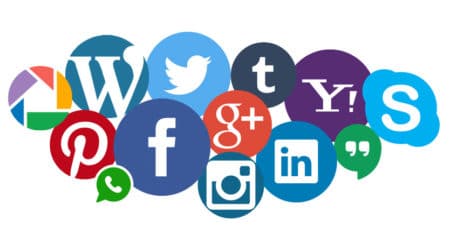
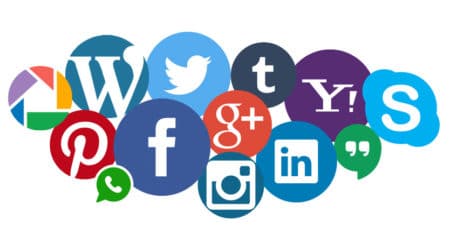
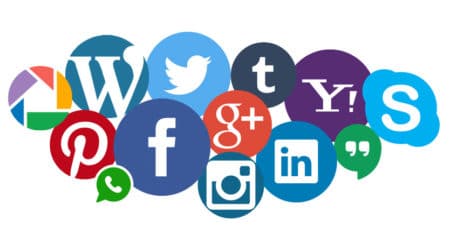
L’outil « Blog Hubspot » permet d’orienter l’utilisateur grâce à sa fonction d’optimiseur SEO (Search Engine Optimization). L’outil « Appel à l’action » (Call to action) permet quant à lui d’inciter les utilisateurs à agir et interagir avec le contenu.
Les visiteurs sont invités à cliquer sur des liens, à téléchargeant des livres (e-books) ou à s’inscrire à des newsletters et webinaires par exemple. Ces actions doivent amener les utilisateurs sur des formulaires, des landing pages ou autres pages réalisées précédemment grâce à Hubspot. Une fois arrivé à ce stade, il est recommandé de préparer une série de courriers électroniques avec un contenu bien optimisé pour fidéliser les prospects et les placer dans l’entonnoir en vue de les transformer en réel clients. C’est l’outil « HubSpot Workflows » qui se charge d’automatiser ça grâce à la philosophie de HubspotCRM se basant sur un marketing par e-mail et d’un accompagnement personnalisé des prospects.
En résumé, HubspotCRM est une plateforme d’outils marketing très complète avec un support technique très actif. Il suffit d’investir en temps humain, d’avoir une équipe marketing active qui exploite toute les capacités de HubSpot Marketing pour sa stratégie en ligne, d’avoir une équipe de commerciaux qui sachent tirer le maximum de ce CRM gratuit.
Zoho CRM
Présentation de Zoho CRM
Zoho CRM est une partie de la suite Zoho. C’est un logiciel de gestion de la relation client ou CRM utilisant le mode SaaS. Payant, il est également hébergé dans le Cloud. Zoho CRM fonctionne par abonnement annuel ou mensuel. Les tarifs varient selon le nombre de fonctionnalité donnée :
- édition gratuite limitée à 3 utilisateurs,
- 12 dollars/mois/utilisateur pour le pack Standard,
- 20 dollars/mois/utilisateur pour le pack Professionnel,
- 35 dollars/mois/utilisateur pour le pack Entreprise,
- 50 dollars/mois/utilisateur pour le pack Plate Forme Unifiée,
- 100 dollars/mois/utilisateur pour l’édition Ultime.
Caractéristiques de Zoho CRM
Ce logiciel de gestion de relation client présente plusieurs caractéristiques :
Il est multicanal et permet ainsi la connexion en temps réel avec les clients via les multiples canaux de communication (téléphone, chat, e-mail et réseaux sociaux).
Son système SalesSignals permet de vous avertir lorsqu’un prospect prometteur navigue sur votre site, consulte vos campagnes mailing ou s’intéresse à vous sur les médias sociaux, tout cela dans une chronologie organisée et analysée. Cette fonction vous permettra d’éviter de manquer un potentiel client et de donner une réponse rapide aux clients acquis.
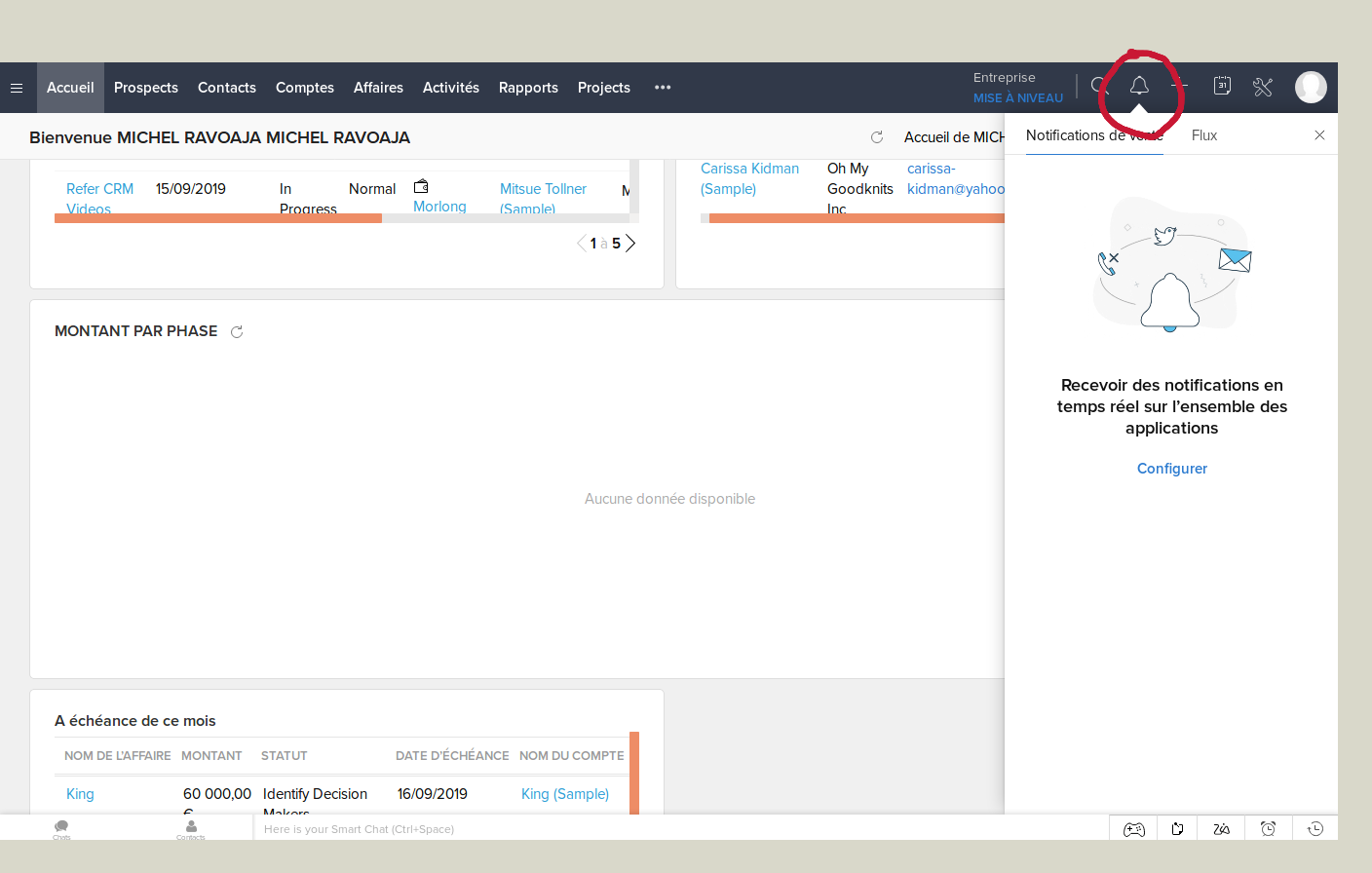
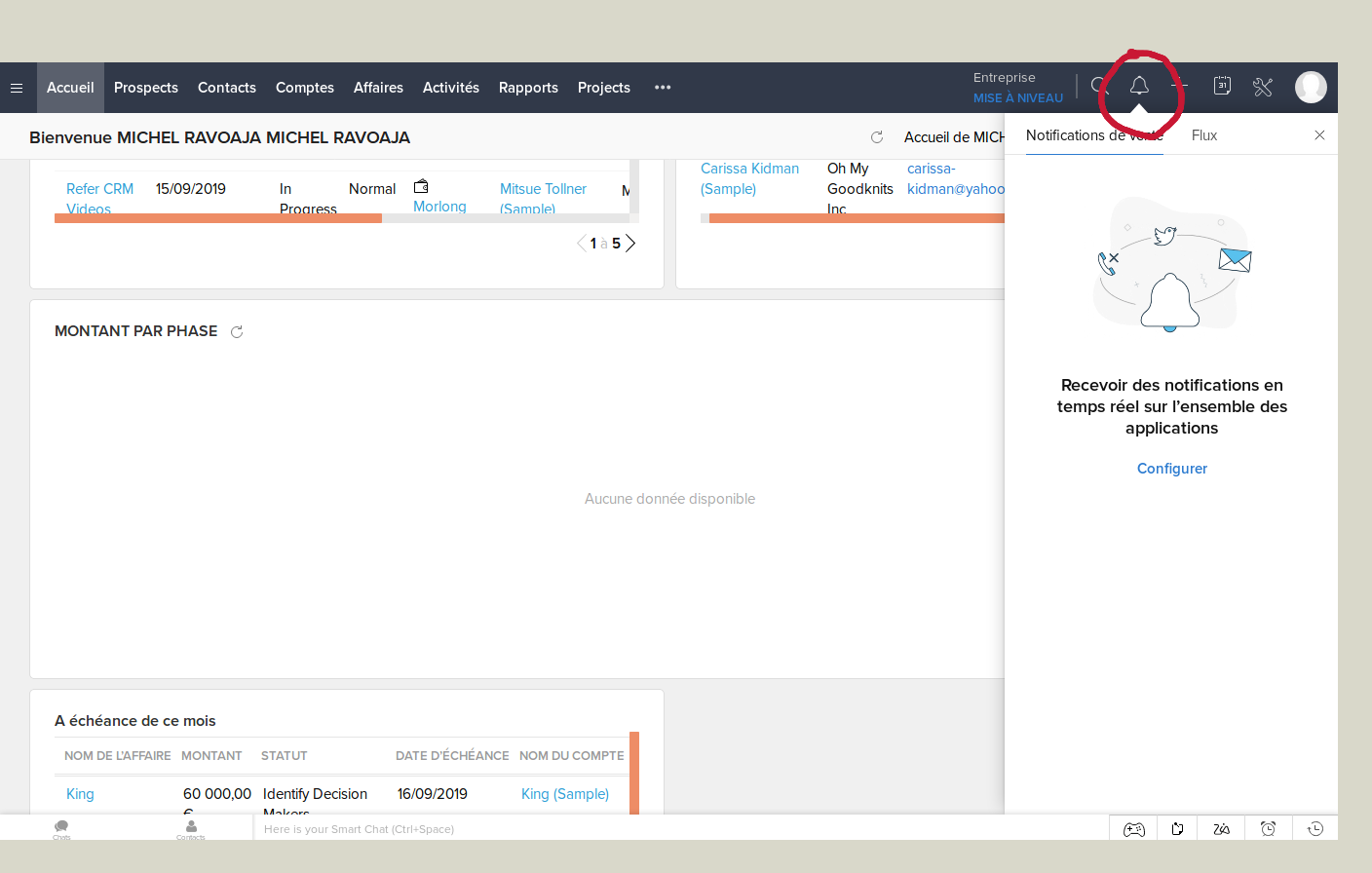
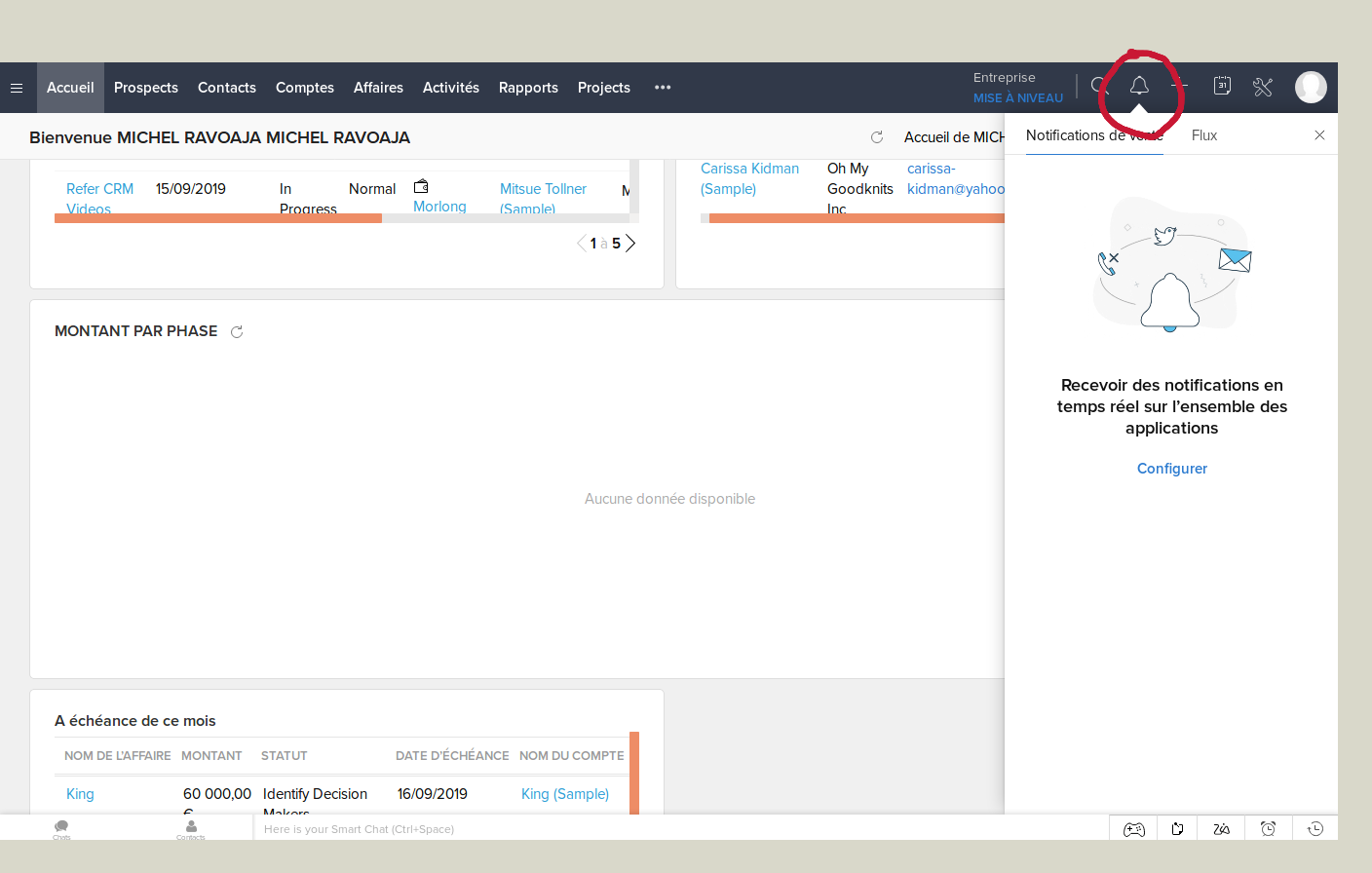
Avec Zoho CRM, vous pouvez contacter par e-mail vos clients ou prospects et répondre aux clients par ordre de priorité. En combinaison avec le système d’alerte, vous pourrez répondre immédiatement aux mails de vos clients et créer des notes si nécessaire. Vous aurez également une vue sur les statuts des mails (livré, non reçu, vu, cliqué, consulté) ainsi que la possibilité de les filtrer afin de définir les priorités. Cette fonction est compatible avec n’importe quel système de messagerie.
Grâce à ce CRM, vous avez la possibilité d’appeler vos clients ou prospects en un seul clic. Lorsque vous consultez les informations clients, vous pouvez émettre un appel en cliquant sur l’icône téléphone. Cela vous donnera un service client plus personnalisé, plus organisé et plus analysé.
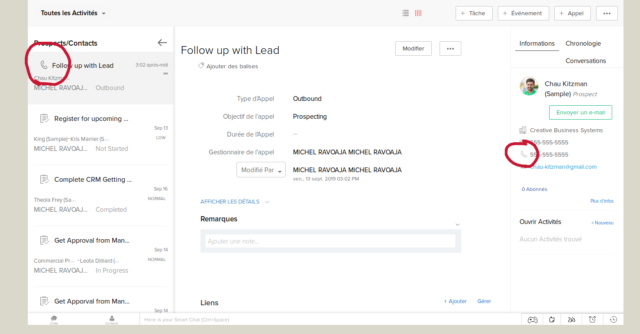
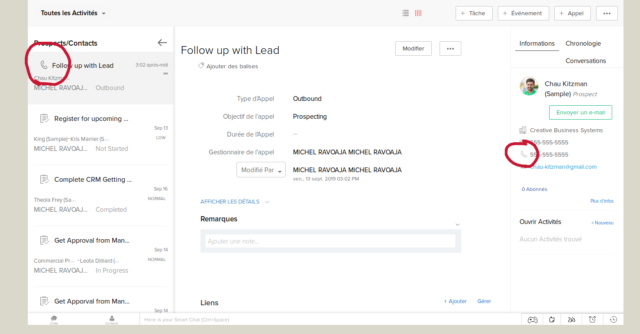
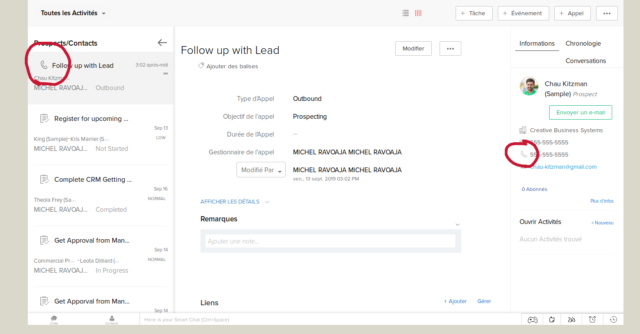
Consultez les messages sur les réseaux sociaux et capturez les leads dans votre CRM. Regroupez également tous vos profils dans un même CRM (Facebook, Twitter). Engagez les réseaux sociaux comme commerciaux en étant informé de ce qui s’y dit et en y ajoutant vos potentiels clients.
Grâce à la fonctionnalité chat, vous pourrez communiquer directement avec vos nouveaux ou anciens prospects qui visitent votre site web. C’est l’assurance d’être réactif et joignable en temps réel.
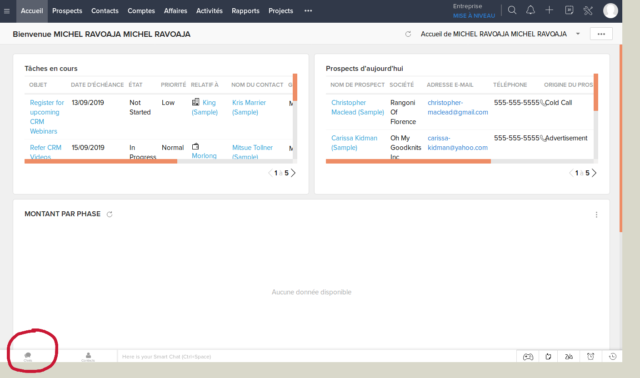
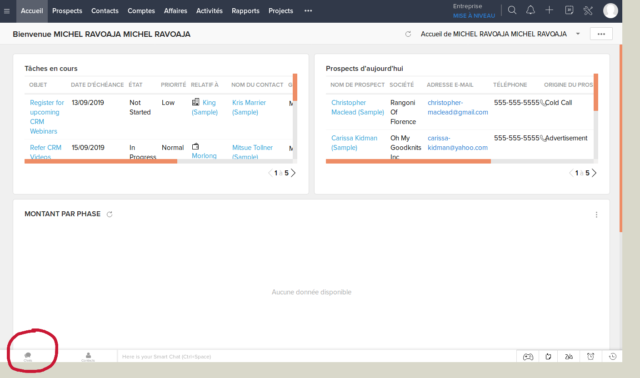
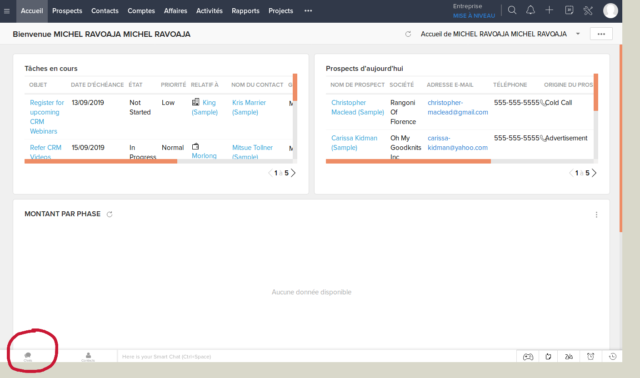
Zoho CRM, en automatisant les tâches de routine, permet à votre équipe de se concentrer sur la conclusion des transactions. C’est le résultat de la combinaison de l’automatisation des workflows, des tâches de l’équipe et des contacts clients.
Les rapports en temps réel permettent à Zoho CRM de créer des tableaux de bord spécifiques et de faire des prévisions précises. Il offre un large résultat sur le sujet. Pour les rapports, vous aurez droit à un éclairage en temps réel sur les tendances de vente, les campagnes marketing, les rapports d’activité et les performances des équipes. L’analytique permet de maîtriser les chiffres et les tendances clés de votre entreprise pour surveiller l’avancement de vos objectifs.
Vous avez également la possibilité de prévoir avec précision toutes les ventes et activités futures sans oublier de les comparer avec les actuelles. Personnaliser l’interface de votre CRM vous est également possible, avec les données qui y entrent et les fonctions. Vous pourrez modifier à souhait les éléments suivants : mises en page, sous formulaires, modules, fonctions, vues et filtres, langue,
La collaboration se verra facilitée par Zoho CRM via son large panel de fonction (bibliothèque de documents, gamescope, agenda, flux, gestion de projet, étiquetage, chat, intégration des événements).
Contrôlez l’accès du logiciel et des rôles des utilisateurs avec Zoho CRM, les données seront cryptées. Aussi, la version mobile vous permettra d’y accéder à tout moment et en tout lieu.
ZIA ou l’intelligence artificielle combinée à votre logiciel de gestion de la relation client
L’assistant virtuel ZIA est l’une des nouveautés qu’offre Zoho CRM. Cet assistant virtuel apprendra au fur et à mesure à connaître votre entreprise, les tâches et votre équipe. Ce qui lui conférera les capacités suivantes :
- ZIA Voice : commandes vocales pour les tâches à faire, la saisie des données et la recherche d’informations dans le CRM,
- prédictions relatives aux leads et transactions : l’analyse des activités de vente permettra de les identifier à l’avance,
- prédictions des meilleurs moments de contact : l’analyse des données par ZIA se transformera en conseiller pour les rappels et rendez-vous,
- surveillance de votre équipe et de son activité : ZIA identifie les anomalies dans les activités de l’équipe (baisse de production, baisse de qualité…) et automatisera la distributions des workflows.
Avantages et inconvénients de Zoho CRM
Les points forts de Zoho CRM sont :
- un logiciel disponible en plusieurs langues,
- les services proposés sont nombreux,
- possibilité d’utilisation sur mobile,
- intégration de nouvelles technologies comme l’intelligence artificielle.
Malgré cela, la présentation de Zoho CRM est un peu vieillotte et le nombre élevé de services proposés sur votre dashboard peut compliquer l’utilisation du logiciel. Le prix est également l’un des plus chers sur le marché du CRM.
Quel est le meilleur logiciel CRM gratuit ?
Tous les logiciels cités ci-dessus sont des CRM gratuits qui offrent des fonctionnalités de qualité comme par exemple :
- un espace de stockage et de classification des contacts, des comptes, des propositions commerciales, etc;
- une interface de suivi d’activité (rapports, statistiques);
- et un agenda commercial.
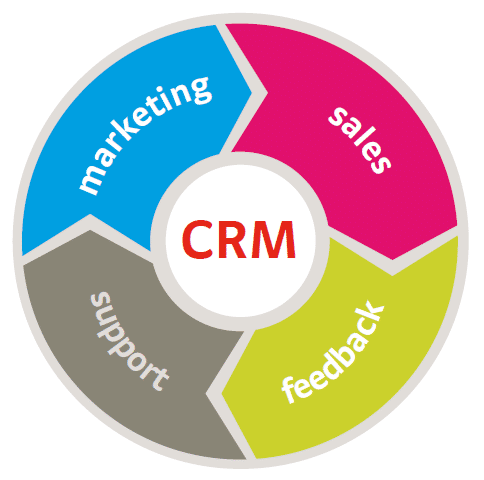
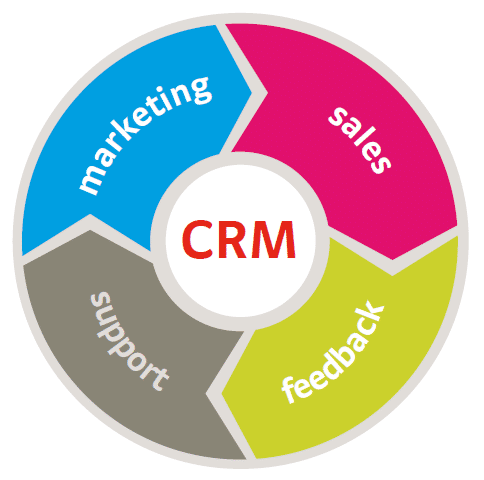
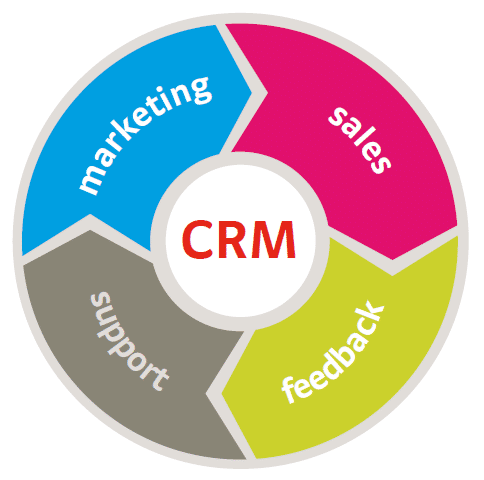
Cependant, d’autres critères peuvent intervenir lors du choix du meilleur logiciel CRM gratuit adapté à vos besoins :
- La compatibilité et l’interopérabilité avec les autres outils que vous utilisez au quotidien (messagerie, logiciel de gestion, etc.);
- L’ergonomie, qui associe à la fois la rapidité et la lisibilité de l’application, ainsi que la capacité de créer des propres champs de qualification des prospects par exemple;
- Disponibilité et efficacité du service à la clientèle;
- Lieu d’hébergement des données.
Pour continuer, nous avons testé pour vous 2 logiciels CRM :


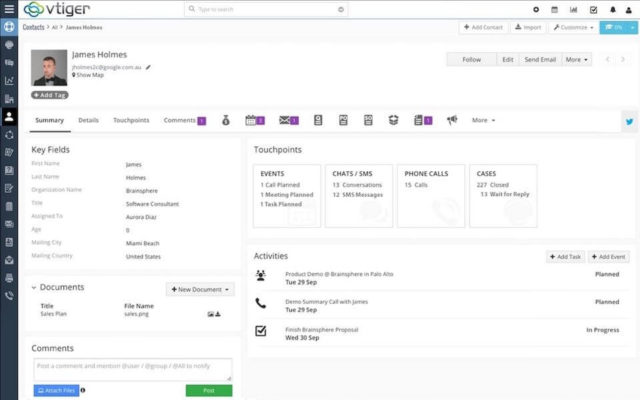
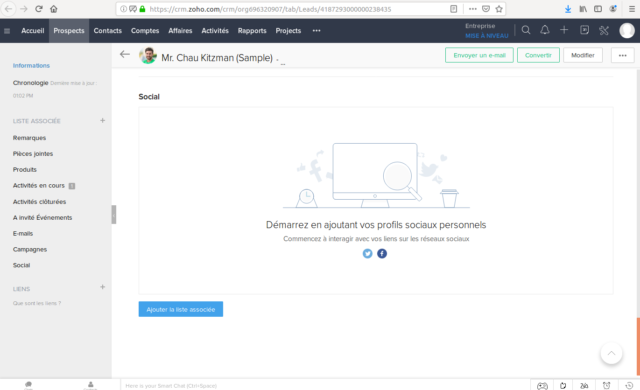
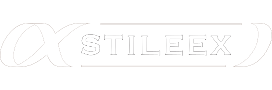
Merci pour votre article ! Il est vraiment très utile et intéressant pour tout l’entrepreneur qui voudrait améliorer la performance. Je travaille pour Bitrix24 qui est une des plus grandes plateformes CRM gratuites dans le monde. C’est un CRM, un gestionnaire de documents, des agendas, une messagerie, des outils RH, et beaucoup d’autres fonctionnalités gratuites. Pour le moment il y a plus de 3,5 millions d’entreprises qui utilisent Bitrix24. Est-ce que ça sera possible de faire une petite review sur notre système CRM ?
Superbe article!
Je connais Hubspot et de nom SuiteCRM.
Merci pour l’introduction à tous ces outils. Étant moi même consultant ERP cet article est d’une aide précieuse.
Merci, Diogène.